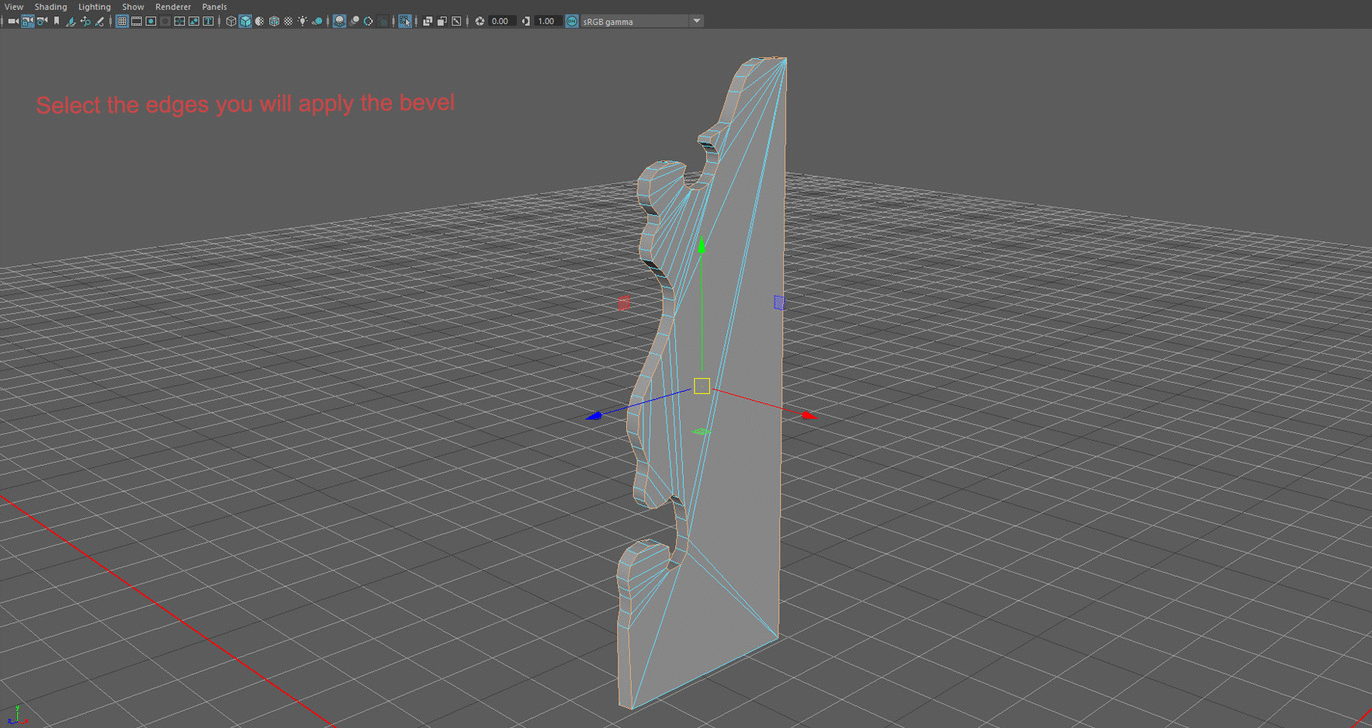By : Luan Oliveira

分享了他的古董书架和3D道具的分步工作流程,这些古董书架和3D道具以Maya建模,以Substance Painter进行纹理处理,并以Marmoset Toolbag呈现(译者注:Renderbus渲染农场支持Maya云渲染)。



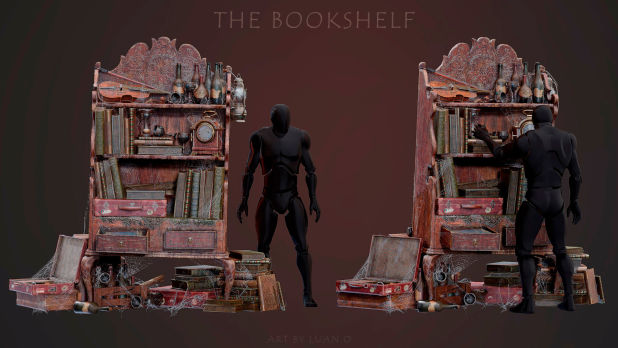
介绍
大家好,我叫Luan Oliveira,是一名3D自由艺术家。
书架:想法
当我在Pinterest上看到一个书架上有一些书的图像时,我想到了要增加一种旧感觉和更多对象。这就是我的项目以简单的方式开始的。
我要做的第一件事是寻找大量关于架子和不同对象的参考文献,并设置我的参考板。我一直在寻找形状,纹理,污垢和照明的参考。
在制作过程中可以添加许多参考,因此,如果您的木板开始时图像很少,请不要担心。记住要带走所有您认为有趣的东西,并且在使用颜色,形状和尺寸时可能会有所帮助。等等。只需保存它们,并在生产过程中删除不必要的内容即可。
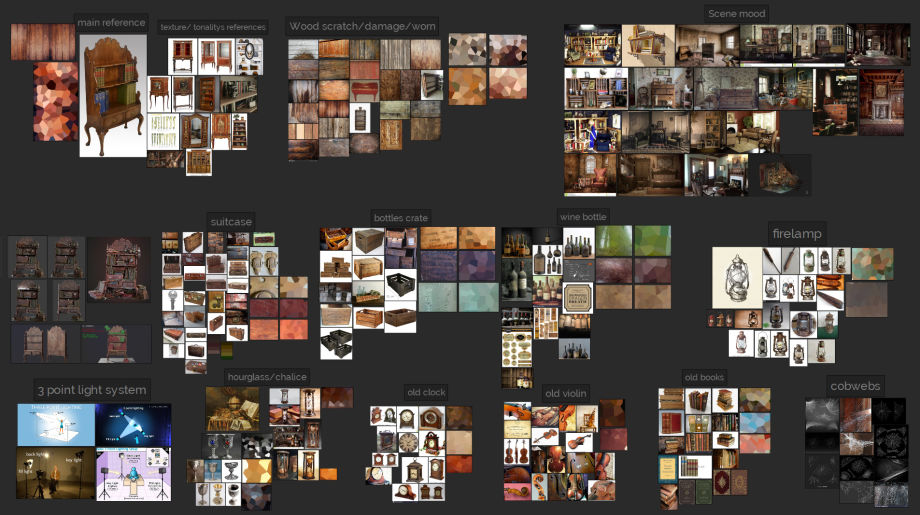
一般工作流程
我总共为场景建模了24个对象。这是一个示例,演示如何分隔它们:
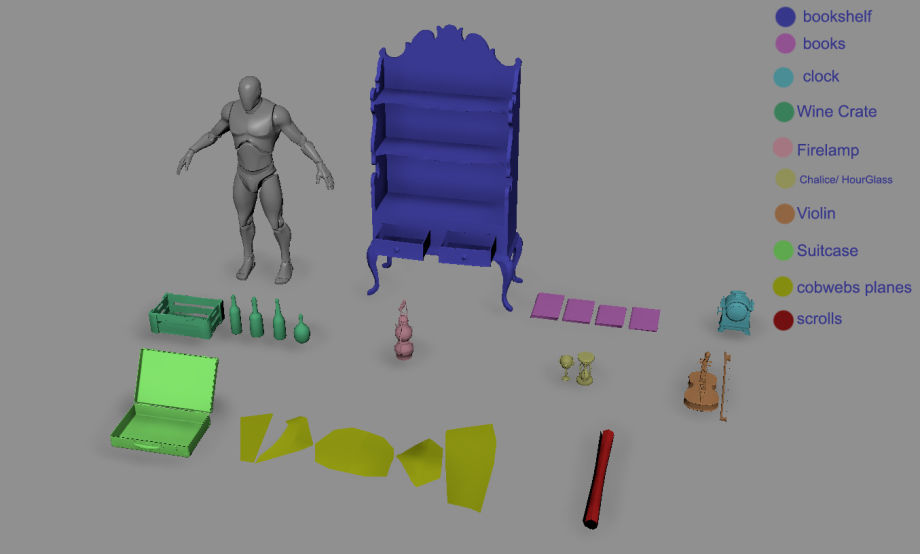
每种颜色代表资产具有不同UV的不同材料,例如,圣杯和沙漏共享相同的UV。
对于建模,我使用了Maya,并遵循了一个简单的建模管道,该管道包括封锁,低多边形/预高,高多边形,烘烤,纹理化和拓扑(必要时)。我将使用书柜作为主要示例来演示该过程,但是将相同的工作流程应用于所有其他作品。
阻挡
封锁期间的第一件事是引入尺寸参考,为此,我使用具有标准尺寸且在游戏中广泛使用的UE4字符。在那之后,我开始挡住那块,寻找我的物体的正确轮廓。一个非常重要的技巧是始终检查对象轮廓的外观,为此,您可以按字母数字键盘上的7(点亮)。
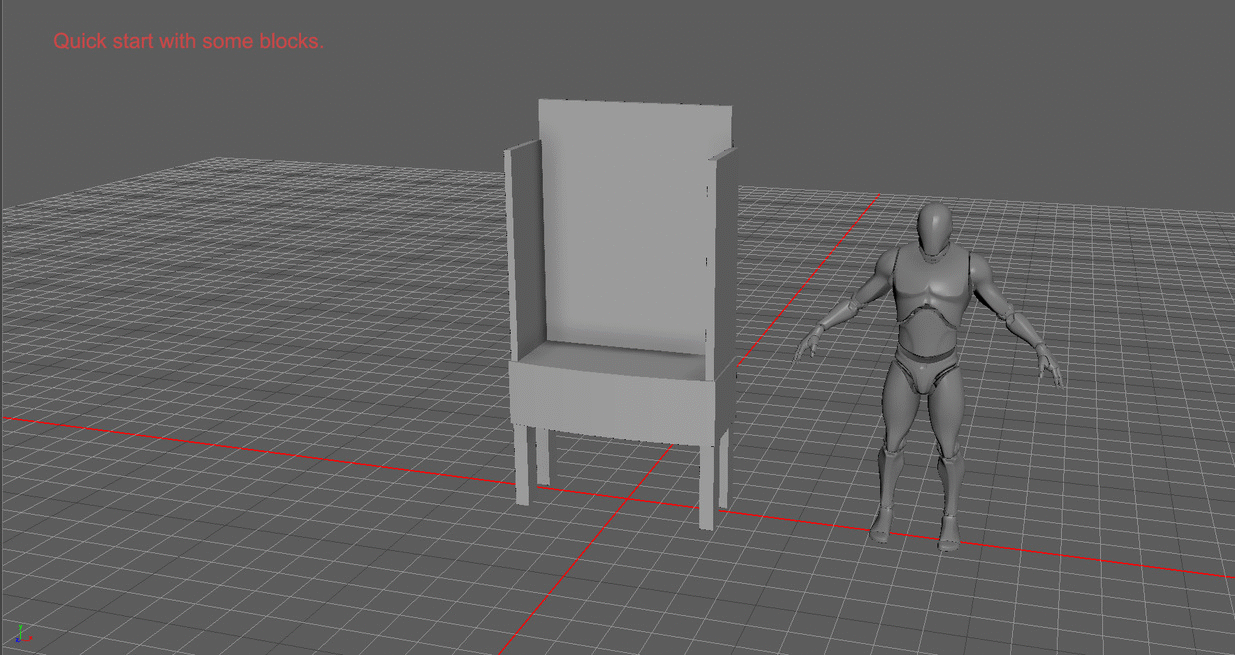
低聚/预高
封锁完成后,我复制了整个网格并开始制作围堵线以达到我的最高水平。
前高是网格,我可以同时获得低多边形和高多边形,因为如果移除约束线,我将很容易获得低多边形网格。为此,我可以通过在字母数字键盘上按3并使用向上和向下键来控制当前片段的平滑度,从而激活Maya中的平滑网格预览。
记住这只是预览。要将其变成多边形网格,必须转换该预可视化。我在下面的gif中展示了如何做到这一点: